FBA操作流程如下
第1步:进入“管理亚马逊库存”

第2步:“转换为‘FBA’配送”
在亚马逊开店的卖家在库存管理页面,可以通过搜索SKU、标题、ISBN来找到要转换为FBA发货的产品。
如果在亚马逊开店的卖家只对单个listing进行转换FBA的,就直接在该listing最右侧的“编辑”里面进行点击“转换为‘亚马逊配送’”。如下图
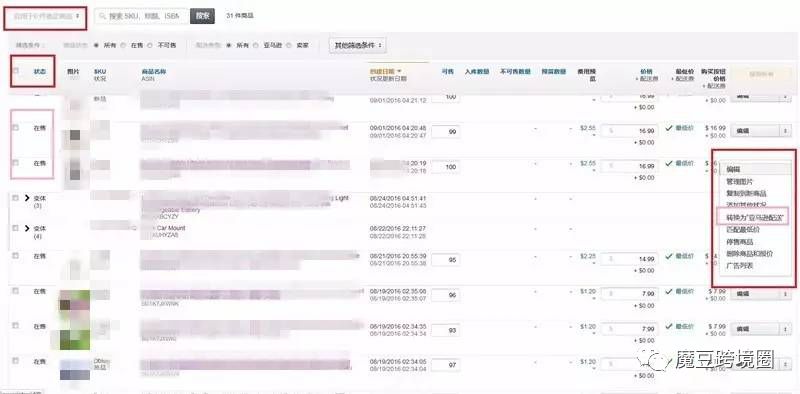
如果是多个listing都要转换为FBA发货的,则在“状态”处打“√”,即全选,然后在“应用选定商品”下拉菜单选择“转换为‘亚马逊配送送’”,如上图红色框所标注。
第3步:选好要发货的FBA产品后
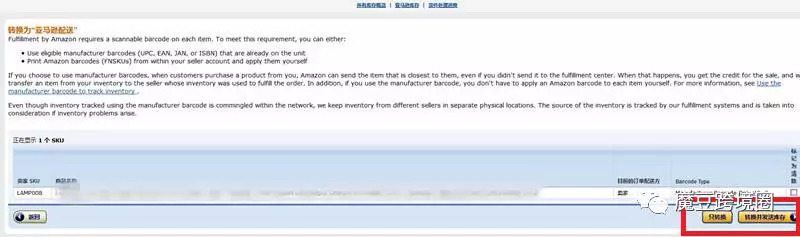
第4步:卖家信息核对
发件人地址信息
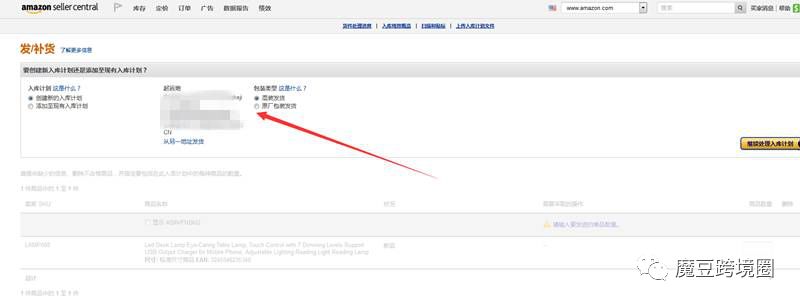
如需更改如下

第5步:商品包装尺寸
这里“所有商品”会显示选为FBA发货的产品信息,如果卖家还需要新增SKU,点击“添加商品”,如果需要删除,则点击每个listing后面的“X”删除。

点击保存后,再点击下面的“继续”,继续下一步“准备商品”的步骤。
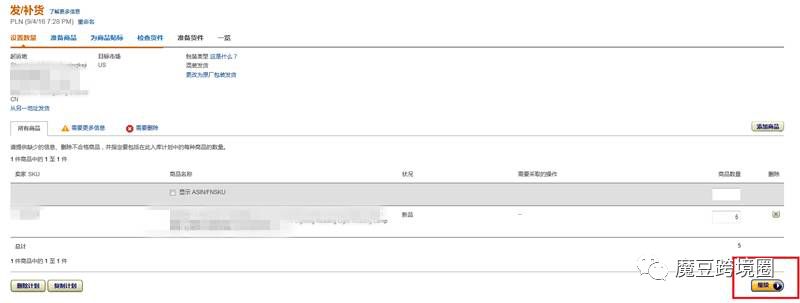
第6步:准备商品
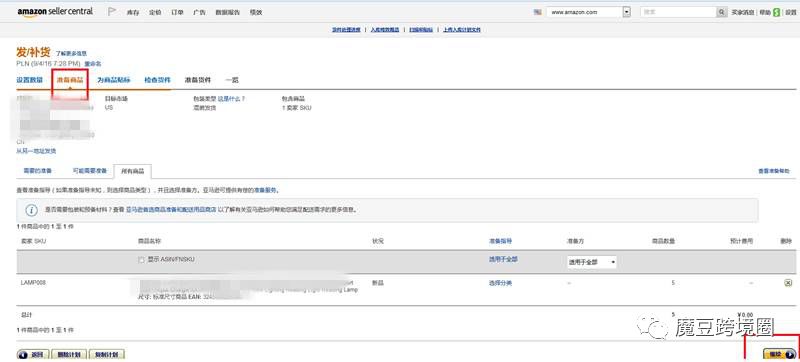
第7步:为商品贴标
第6步完成后,会转到“为商品贴标”页面。这是比较关键的一步,因为发FBA仓的每一个产品都要贴上标签。在这里,选择设置打印标签个数和选择要打印的尺寸。
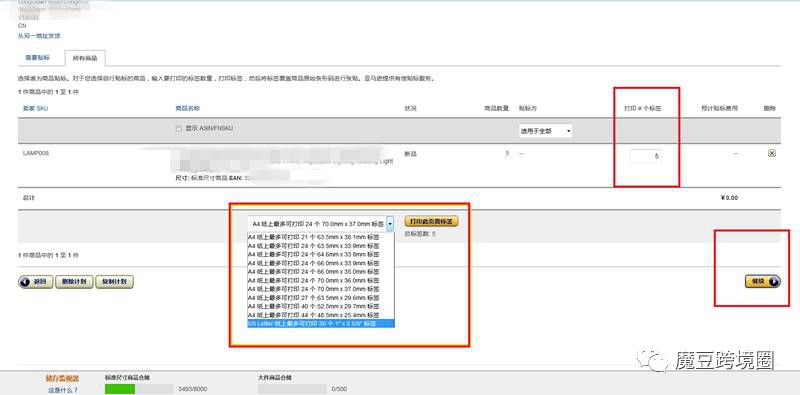
以下是部分SKU的标签打印截图。不要贴错SKU且打印出来的一定要能够扫描。
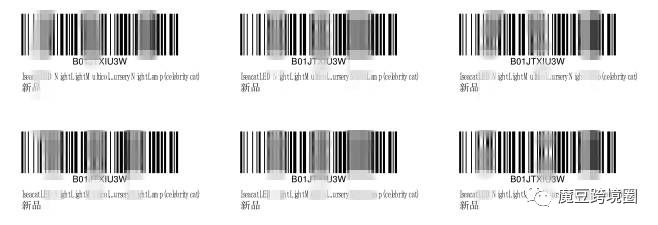
第8步:检查货件
在这一环节,检查货件的起运地、包装类型、包含商品,商品准备费等信息。确认信息无误后,卖家也可以看到“目的地”,即FBA仓的地址。

没问题的话,继续点击“处理货件”。确认没问题后,再点击“确认货件”。
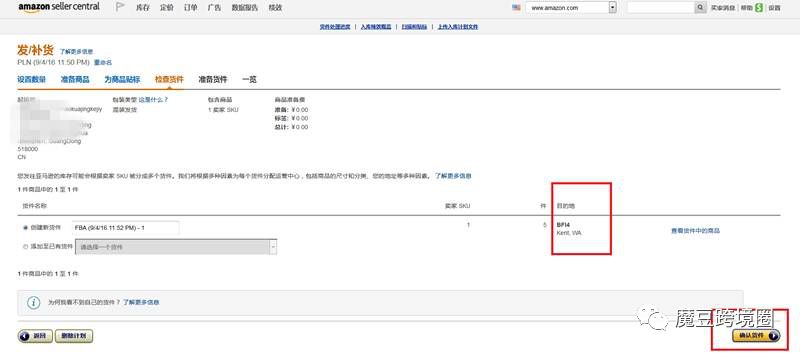
第9步:准备货件
1.检查货件中的商品
2.选择运输服务
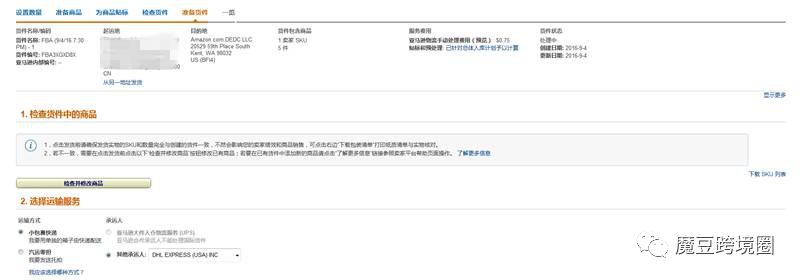
3.设置箱子信息
这里是设置箱子的数量。卖家创建的一批货件中,如果数量比较多的,需要使用多个外箱来发货的,在“箱子总数”如实填写箱子数量。

如需使用Web表单:在网页表格中填写箱子信息(推荐使用)。如下:
上传文件:填写装箱单,并上传到卖家平台。

跳过箱子信息并收取手动处理费用:亚马逊将手动处理您的箱内物品。它会根据箱内的商品总数*每件商品费用,计算出手动处理费用。

箱子的尺寸和重量这两个数据是可选的,可填可不填。
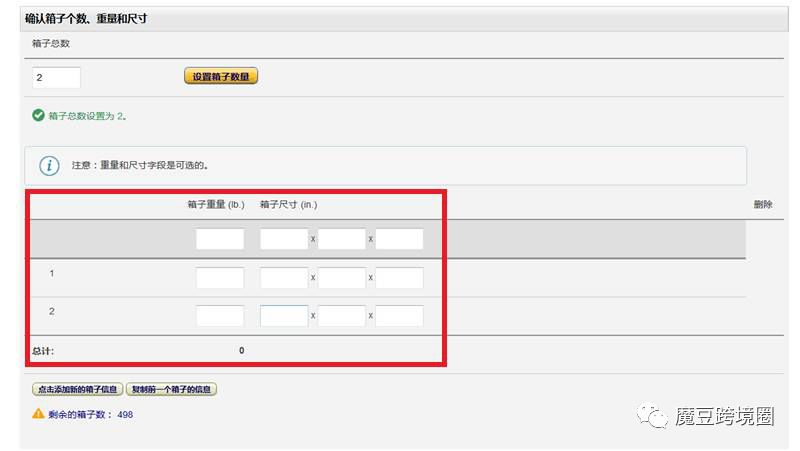
4.打印货件标签
这里也要提醒一下,使用不干胶打印外箱标签。贴在外箱上面,而且每个箱子标签都是唯一的,而且必须打印所有箱子标签。
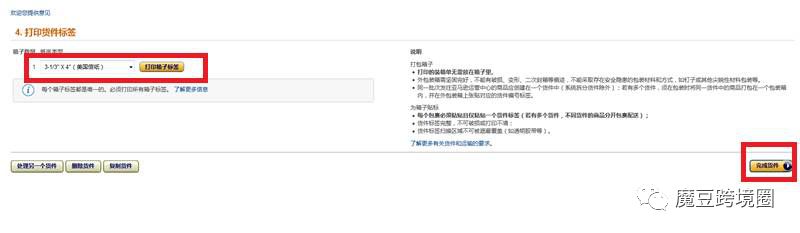
以下是部分FBA外箱标签PDF截图。

第10步:录入物流单号
最后一步是录入单号,以上所有的步骤都完成了,装箱完毕后,将货交给货运公司,发往FBA仓。卖家在“一览”里面录入运输单号即可。
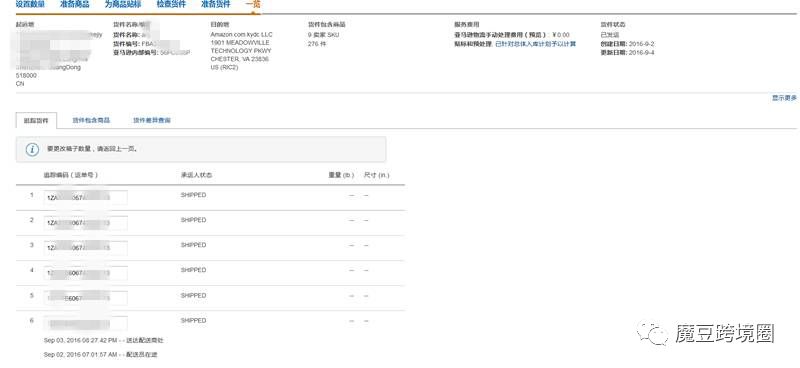
一般情况下,箱子实重不能超过30KG,体积方面最长的边不能超过150cm。 如果超重的话,需要在每个外箱子外面打个“超重标签”的提醒。









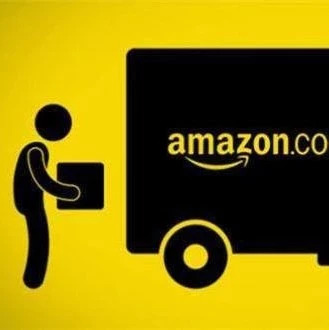









{{comment.user.nickName}} (楼主)
{{comment.time}} 回复({{comment.childAmount}}) 点赞({{comment.voteUpAmount}}) 点赞({{comment.voteUpAmount}})